Cómo cambiar el estilo de fuente en Discord
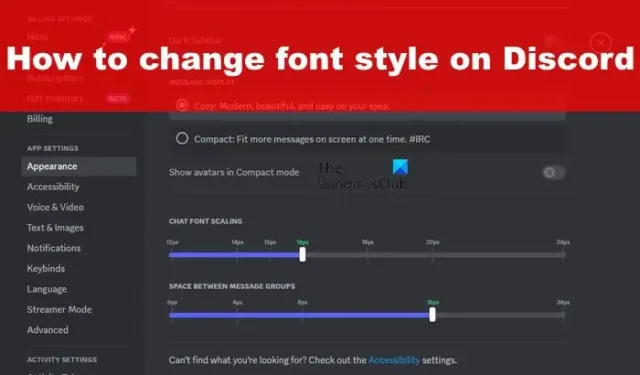
La fuente predeterminada en Discord está bien, pero algunos usuarios pueden sentir la necesidad de cambiar a una fuente diferente. La pregunta es, ¿Discord permite el cambio de fuentes? Bueno, sí, la plataforma hace que esto sea una posibilidad para cualquiera que quiera hacerlo, y en esta publicación le mostramos cómo cambiar el estilo de fuente en Discord .
Tus opciones serán limitadas, así que no esperes encontrarte cara a cara con una plétora de opciones, bueno, no ahora porque las cosas podrían cambiar en el futuro. Aún así, también es posible que los usuarios estilicen las fuentes que aparecen en sus mensajes de Discord.
Cómo cambiar el estilo de fuente en Discord
Para cambiar las fuentes en Discord, puede ajustar la escala o usar sitios web especiales para cambiar el color y el estilo.
- Cambiar la escala de las fuentes de Discord
- Cambiar el estilo de fuente para los mensajes
- Agrega color a tus fuentes
1] Cambiar la escala de las fuentes Discord
Una de las primeras soluciones a probar es cambiar la escala de fuente en Discord. La aplicación permite a los usuarios escalar la fuente hacia arriba o hacia abajo, y esto se puede hacer tanto en dispositivos de escritorio como móviles.
En el escritorio
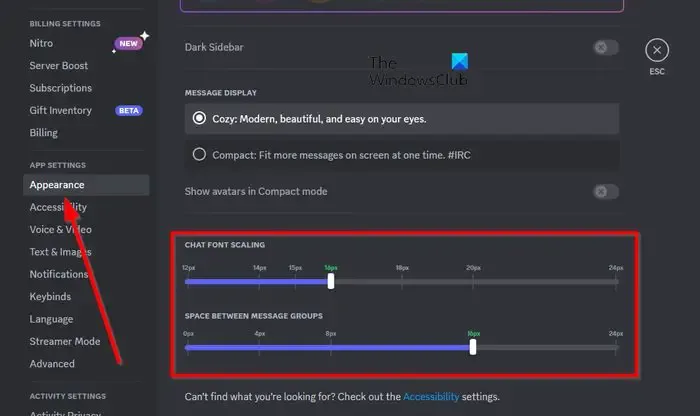
Abra la aplicación Discord, luego haga clic en el icono de engranaje.
A continuación, haga clic en Apariencia a través del panel de la izquierda.
Desde el panel derecho, desplácese hacia abajo hasta que vea el encabezado, «Escalado de fuente de chat».
Aquí puede hacer que la fuente sea más grande o más pequeña arrastrando el control deslizante hacia la derecha o hacia la izquierda.
Si desea personalizar aún más las fuentes, desde la misma página, busque «Espacio entre grupos de mensajes» y «Nivel de zoom».
En dispositivos móviles
Abra la aplicación Discord en su dispositivo Android o iPhone.
Toque la opción Apariencia a través de la página de perfil.
A través del menú Apariencia, acerque o aleje la pantalla de su teléfono usando el control deslizante «Nivel de zoom».
Las personas que deseen utilizar fuentes más pequeñas para sus chats pueden aprovechar la opción «Tamaño de texto de chat clásico» de inmediato.
2] Cambiar el estilo de fuente de Discord para los mensajes
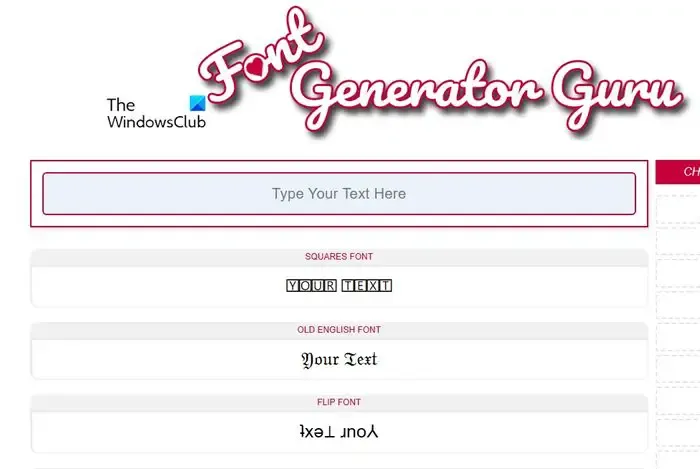
Discord no les da a los usuarios la opción de cambiar la fuente utilizada en la aplicación, pero la gente sí puede cambiar los estilos de fuente para los mensajes. Para hacer esto, debe generar el texto en una forma diferente fuera de la aplicación, luego copiar y pegar el texto en Discord.
Por ejemplo, puede usar herramientas como Font Generator Guru , FontSpace , LingoJam e incluso Microsoft Word.
3] Agrega color a tus fuentes de Discord
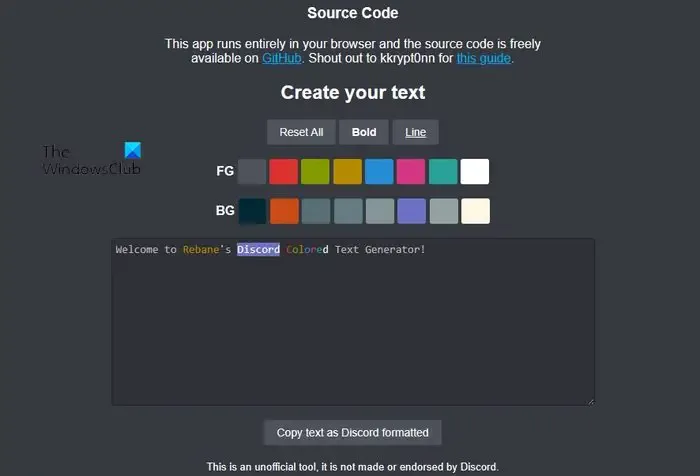
En términos de agregar color a sus fuentes Discord, puede hacerlo pero con bloques de código. Tenga en cuenta que cuando personaliza el texto usando bloques de código, la fuente cambiará a Consolas cada vez en lugar de la típica fuente gg sans.
Ahora, para hacer esto, debe agregar tres acentos graves antes y después del texto. Una vez hecho esto, el mensaje se transformará en un bloque de código.
En términos de cambiar el color de la fuente, simplemente visite el sitio web Discord Coloured Text Generator de Rebane .
Desde el sitio web, elija el color que desea usar y luego escriba el texto.
Finalmente, copie el texto y péguelo en el cuadro de mensaje de Discord.
Presione la tecla Intro para enviar el mensaje con texto en color a quien sea.
¿Cómo haces que el texto se vea diferente en Discord?
Si está utilizando la aplicación de escritorio o el sitio web, puede aprovechar fácilmente los estilos de formato disponibles. Todo lo que tiene que hacer es resaltar su texto y, desde allí, pasar el mouse sobre el texto. Inmediatamente aparecerá una pequeña ventana emergente que se puede seleccionar para mostrar las opciones de formato.
¿Cómo poner texto en negrita en Discord?
El texto en negrita en Discord es fácil. Todo lo que tiene que hacer es agregar ** antes y después del texto relevante. Por ejemplo, debería tener este aspecto: **The Windows Club** para que se active el formato de negrita.



Deja una respuesta